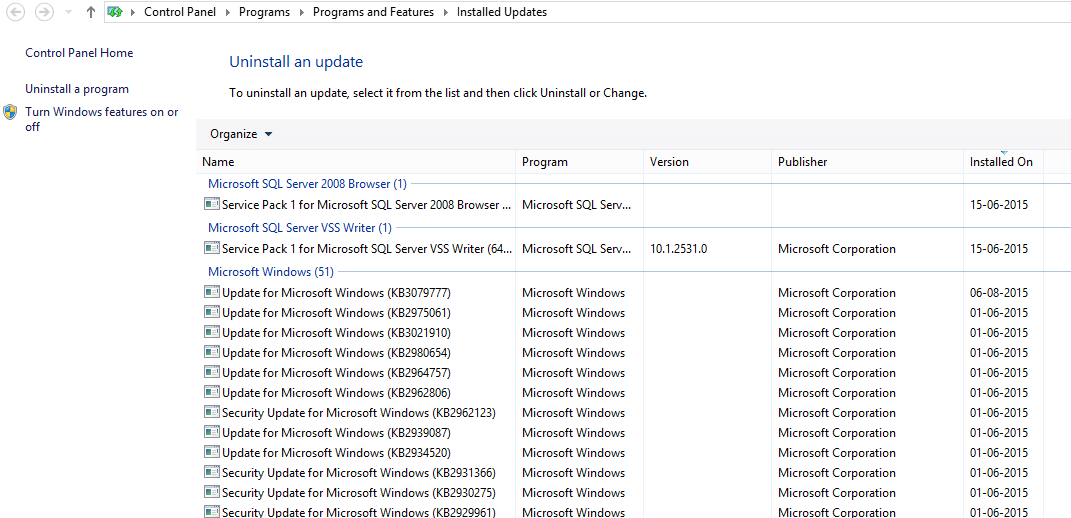Perangkat lunak ini akan memperbaiki kesalahan umum komputer, melindungi Anda dari kehilangan file, malware, kegagalan perangkat keras, dan mengoptimalkan PC Anda untuk kinerja maksimal. Perbaiki masalah PC dan hapus virus sekarang dalam 3 langkah mudah:
- Unduh Alat Perbaikan PC Restoro yang dilengkapi dengan Teknologi yang Dipatenkan (tersedia paten sini).
- Klik Mulai Pindai untuk menemukan masalah Windows yang dapat menyebabkan masalah PC.
- Klik Perbaiki Semua untuk memperbaiki masalah yang memengaruhi keamanan dan kinerja komputer Anda
- Restoro telah diunduh oleh 0 pembaca bulan ini.
Kapan Windows 10 dirilis, banyak pengguna menghadapi masalah besar dengan ketidakcocokan perangkat keras mereka dengan sistem baru. Ribuan bagian komputer harus diganti, agar pengguna dapat menggunakan komputer Windows 10 mereka secara normal.
Masalah lain yang cukup umum di Windows 10 adalah masalah dengan koneksi internet yang rusak dari router Wi-Fi
. Pengguna terus-menerus mengeluhkan masalah ini, dan meskipun Microsoft merilis pembaruan perbaikan secara teratur, masalahnya masih ada.Tetapi apa yang terjadi ketika dua masalah yang disebutkan di atas bertemu satu sama lain? Masalah, tentu saja. Jadi, jika Anda memiliki router Wi-Fi yang lebih lama, ada kemungkinan besar Anda tidak akan dapat terhubung ke internet di Windows 10. Apa pun yang Anda coba, Anda mungkin akan mendapatkan tanda seru segitiga kuning yang terkenal di bilah tugas Anda.
Kami menyelidiki masalah ini akhir-akhir ini, dan benar-benar menemukan solusi, yang mungkin membantu Anda terhubung ke internet, bahkan jika Anda menggunakan router Wi-Fi yang lebih lama. Jadi, jika Anda tidak ingin melepaskan router Anda saat ini, tetapi masih tidak dapat terhubung ke internet di Windows 10, teruslah membaca artikel ini.
Cara memperbaiki masalah koneksi internet untuk adaptor Wi-Fi lama di Windows 10
Kesenjangan utama antara Windows 10 dan adaptor Wi-Fi lama Anda adalah driver yang sudah ketinggalan zaman. Jika driver Anda saat ini tidak kompatibel dengan Windows 10, tidak ada kemungkinan Anda dapat terhubung ke internet secara normal. Jadi, solusi untuk masalah ini sudah jelas, Anda hanya perlu memperbarui driver adaptor Wi-Fi Anda, dan Anda harus dapat terhubung ke internet di Windows 10.
Namun, memperbarui driver untuk perangkat keras yang lebih lama sedikit lebih rumit daripada memperbarui driver untuk perangkat lunak yang lebih baru. Metodenya masih sangat mirip, tetapi membutuhkan lebih banyak pekerjaan. Jadi akhirnya, inilah yang perlu Anda lakukan untuk memperbarui driver adaptor Wi-Fi lama Anda dengan benar di Windows 10:
- Buka situs web produsen adaptor nirkabel Anda, dan temukan serta unduh driver terbaru untuk router Wi-Fi Anda. Bahkan jika dikatakan bahwa driver hanya kompatibel dengan versi Windows yang lebih lama.
- Itu mungkin akan datang sebagai file .zip, jadi ekstrak semuanya dari file zip ke folder kosong.
- Sekarang, buka Search, ketik devicemng, dan buka Device Manager.
- Temukan adaptor nirkabel Anda dari daftar perangkat keras yang diinstal, klik kanan, dan pilih Perbarui Perangkat Lunak Pengemudi.
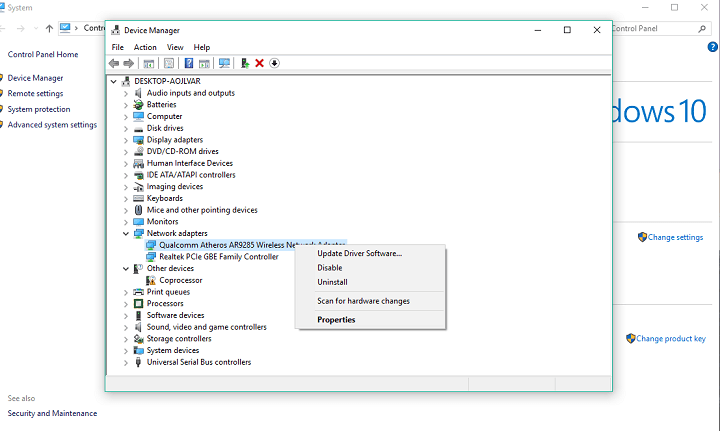
- Sekarang, daripada mencari driver secara otomatis, klik Browse my computer for driver software.
- Klik Browse untuk menemukan driver adaptor.
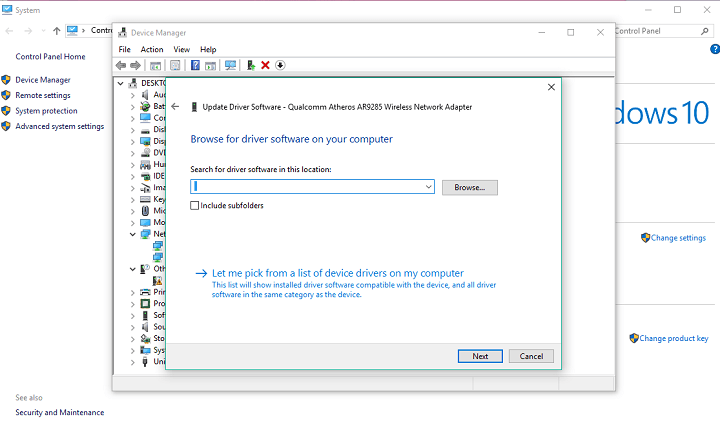
- Centang opsi Sertakan subfolder.
- Klik Berikutnya untuk menyelesaikan tugas dan menginstal driver baru.
- Hidupkan Kembali komputer Anda
Bahkan setelah melakukan ini, tidak ada jaminan bahwa adaptor Wi-Fi Anda akan mulai berfungsi secara normal. Solusi untuk itu adalah terus bereksperimen dengan berbagai versi driver untuk adaptor Wi-Fi Anda. Jadi, jika satu versi tidak menyelesaikan pekerjaan, unduh yang lain, dan ulangi prosesnya, jangan berkecil hati jika percobaan pertama gagal. Anda harus melakukan ini hingga produsen merilis driver yang kompatibel dengan Windows 10 untuk perangkat Anda. Jika itu pernah terjadi.
Juga, bahkan jika Anda berhasil membuat adaptor Wi-Fi Anda berfungsi dengan versi Windows 10 saat ini, tidak ada menjamin bahwa itu akan tetap berfungsi setelah Microsoft merilis pembaruan besar baru untuk Windows 10, seperti Redstone 2 memperbarui.
Jika pembaruan besar menyebabkan adaptor Wi-Fi Anda berhenti berfungsi lagi, satu-satunya solusi yang Anda miliki adalah benar-benar menggantinya dengan yang baru. Pada akhirnya, itu juga tidak akan menjadi masalah, karena adaptor Wi-Fi tidak semahal itu, ditambah lagi Anda akan terhindar dari rasa sakit menginstal perangkat lunak driver berulang kali.
Itu saja untuk artikel kami tentang memperbaiki masalah kompatibilitas dengan router Wi-Fi yang lebih lama. Jika Anda memiliki komentar, pertanyaan, atau saran, beri tahu kami di komentar di bawah.
CERITA TERKAIT YANG PERLU ANDA LIHAT:
- Cara menggunakan Foto Google di Windows 10
- Cara menginstal Linux Bash pada Windows 10 versi 1607
- Cara membuat file ISO dari build Windows 10 apa pun
- Cara menghapus sisa perangkat lunak
- Gadget desktop Windows 10 terbaik untuk diunduh
 Masih mengalami masalah?Perbaiki dengan alat ini:
Masih mengalami masalah?Perbaiki dengan alat ini:
- Unduh Alat Perbaikan PC ini dinilai Hebat di TrustPilot.com (unduh dimulai di halaman ini).
- Klik Mulai Pindai untuk menemukan masalah Windows yang dapat menyebabkan masalah PC.
- Klik Perbaiki Semua untuk memperbaiki masalah dengan Teknologi yang Dipatenkan (Diskon Eksklusif untuk pembaca kami).
Restoro telah diunduh oleh 0 pembaca bulan ini.